So konfigurieren Sie DMARC in Hostinger
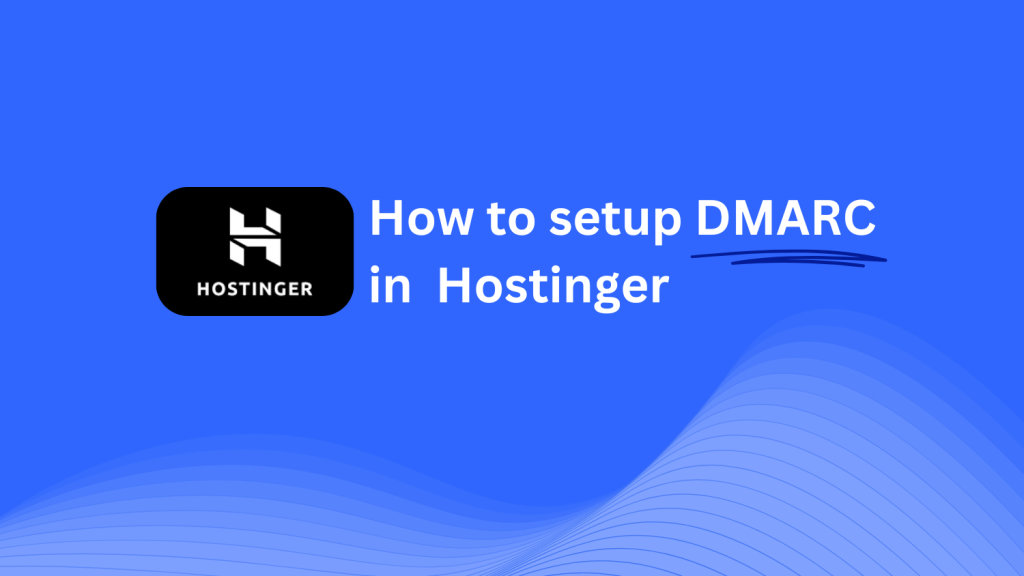
Diese Anleitung zeigt Ihnen, wie Sie einen Skysnag DMARC CNAME-Eintrag mit dem DNS-Verwaltungssystem von Hostinger hinzufügen. Nach der Konfiguration kümmert sich Skysnag um Ihre DMARC-Compliance, verbessert die E-Mail-Sicherheit Ihrer Domain und schützt vor E-Mail-Betrug.
Hinweis: Um die folgenden Anweisungen erfolgreich anzuwenden, benötigen Sie ein Skysnag-Konto. Wenn Sie noch keine erstellt haben, klicken Sie hier, um dies zu tun.
Schritt 1: Melden Sie sich bei Ihrem Hostinger-Konto an
- Gehen Sie auf die Hostinger-Website.
- Melden Sie sich mit Ihren Kontodaten an.
- Navigieren Sie in Ihrem hPanel-Dashboard zum Abschnitt Domains.
Schritt 2: Greifen Sie auf den Bereich DNS-Verwaltung zu.
- Wählen Sie die Domäne, die Sie konfigurieren möchten, aus Ihrer Domänenliste aus.
- Klicken Sie auf der Seite Domänenverwaltung auf DNS / Nameserver oder DNS-Zone, um auf die DNS-Einstellungen zuzugreifen, in denen Sie Ihre DNS-Einträge verwalten können.
Schritt 3: Fügen Sie den CNAME-Eintrag für DMARC hinzu
- Scrollen Sie im Abschnitt DNS-Zone nach unten, um die Schaltfläche Neuen Datensatz hinzufügen zu finden.
- Geben Sie die folgenden Details ein:
- Typ: Wählen Sie CNAME aus dem Dropdown-Menü.
- Host/namen: Geben
_dmarc(dies ist spezifisch für die DMARC-Konfiguration). - Zeigt auf / Ziel: Geben
{your-domain-name}.protect._d.skysnag.com. Ersetzen{your-domain-name}mit Ihrer tatsächlichen Domain, zum Beispiel:example.com.protect._d.skysnag.com. - TTL: Belassen Sie den Standardwert oder legen Sie einen niedrigeren Wert für eine schnellere Übertragung fest.
- Klicken Sie auf Datensatz hinzufügen, um den neuen CNAME-Datensatz zu speichern.
Schritt 4: Warten Sie auf die DNS-Propagierung
- Nach dem Speichern des CNAME-Eintrags kann die DNS-Weitergabe einige Minuten bis zu 24 Stunden dauern.
Schritt 5: Überprüfen Sie den Skysnag CNAME-Eintrag
- Melden Sie sich in Ihrem Skysnag-Dashboard an.
- Suchen Sie die Domäne, in der Sie den CNAME-Eintrag hinzugefügt haben.
- Klicken Sie auf die Schaltfläche Überprüfen, um zu bestätigen, dass der Skysnag DMARC CNAME-Eintrag korrekt konfiguriert ist.
- Nach der Überprüfung verwaltet Skysnag automatisch Ihre DMARC-Richtlinien und beginnt mit der Erstellung von E-Mail-Sicherheitsberichten.
Tipps zur Fehlerbehebung
- CNAME-Eintrag wird nicht propagiert? Stellen Sie sicher, dass der CNAME-Eintrag korrekt ist, und erlauben Sie bis zu 24 Stunden für die vollständige DNS-Verbreitung.
- Konflikt mit bestehendem DMARC TXT-Eintrag? Falls Sie bereits einen DMARC TXT-Eintrag haben, ziehen Sie in Betracht, ihn zu entfernen oder zu aktualisieren, um Konflikte mit dem neuen Skysnag CNAME-Eintrag zu vermeiden.
- Brauchen Sie Hilfe von Hostinger? Hostinger bietet Kundensupport und eine detaillierte Wissensdatenbank, um bei Problemen mit der DNS-Konfiguration zu helfen.
Wenn Sie diese Schritte ausführen, haben Sie den Skysnag DMARC CNAME-Eintrag erfolgreich zu Ihrer Domain in Hostinger hinzugefügt. Skysnag verwaltet jetzt Ihre DMARC-Richtlinien und die E-Mail-Sicherheit und stellt sicher, dass Ihre Domain vor Phishing und E-Mail-Betrug geschützt ist.






